excel如何排序?
1、第一、快速排序:
快速排序主要应用于快速对数据的某一列进行简单排序,比如对A列的产品进行降序排序,首先将点击A列的任意单远格作为活动单元格,然后如图点击“数据”—>“降序排序”按钮,完成!

2、第二、颜色排序:
有时候我们会对需要特别注意的单元格添加颜色,那么为了方便观察我们就考虑按照颜色排序,点击表格任意单元格,然后点击“数据”—>“排序”—>勾选“数据包含标题”—>“列”(选择要排序的列)—>“排序依据”(选择单元格颜色)—>“次序”—>“选择颜色”—>“在顶端”—>“确定”

3、第三、多条件排序:
点击表格任意单元格,然后点击“数据”—>“排序”—>勾选“数据包含标题”—>“列”(选择要排序的列)—>“排序依据”(选择单元格值)—>“次序”(降序)—>“添加条件”(选择第二排序列,重复操作)—>“确定”

4、第四、自定义排序:
①有时候我们希望表格按照我们指定的规则排序,这时候就需要设置自定义排序,首先需要创建自定义列表,选中我们创建的自定义列表,点击“文件”—>“选项”—>“高级”—>“编辑自定义列表”—>“导入”—>“添加”—>“确定”

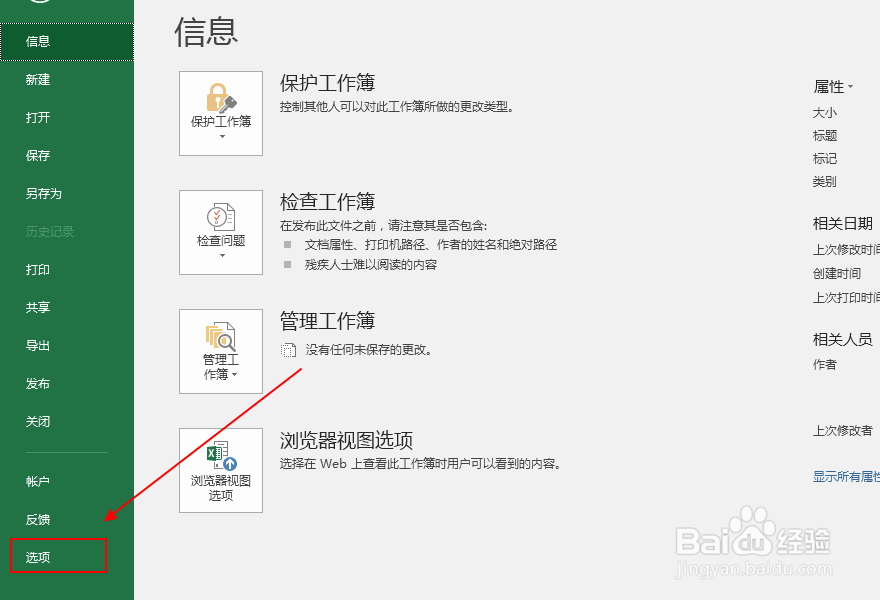
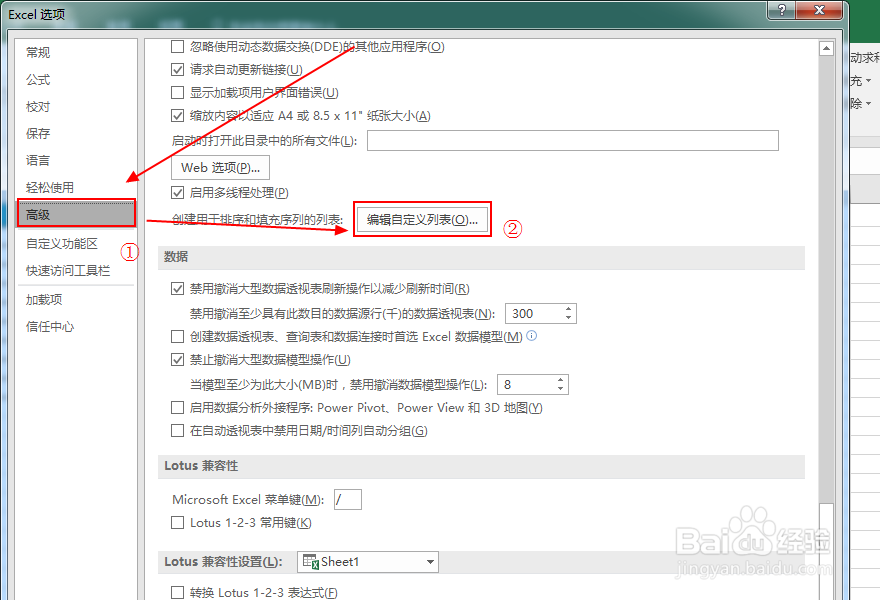

5、②然后点击“数据”—>“排序”—>勾选“数据包含标题”—>“列”(选择地区)—>“排序依据”(选择单元格值)—>“次序”(选择自定义序列)—>选择我们刚才创建的序列—>“确定”

1、通常排序都是按照列排序,不过经常有用Excel做漏斗模型的时候会选择使用按行排序,方法如下:选择C到I列—>“数据”—>“排序”—>选项—>“按行排序”—>选择要排序的行—>单元格值—>降序—>“确定”

声明:本网站引用、摘录或转载内容仅供网站访问者交流或参考,不代表本站立场,如存在版权或非法内容,请联系站长删除,联系邮箱:site.kefu@qq.com。
阅读量:195
阅读量:50
阅读量:70
阅读量:176
阅读量:160